掌握 PPT 幻灯片自动放映秘籍,让演示更精彩
在日常工作和学习中,我们经常需要使用 PPT 幻灯片来进行展示,而让幻灯片在放映时能够自动模式放映,无疑能为我们带来更多的便利和流畅的体验。
想要实现 PPT 幻灯片的自动放映,需要做好以下几个关键步骤。
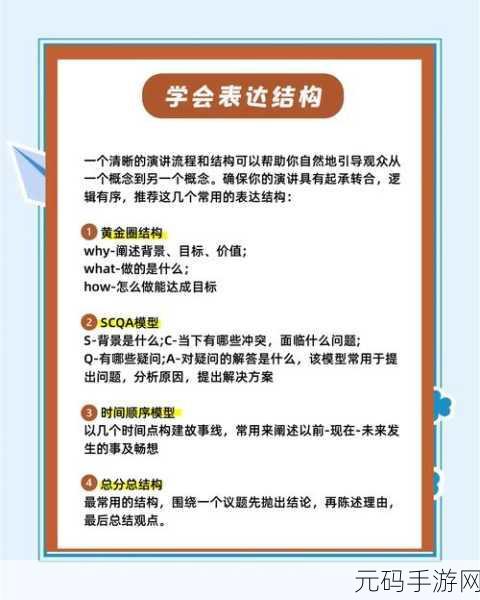
第一步,打开您的 PPT 文件,在菜单栏中找到“幻灯片放映”选项,点击进入。
第二步,在“幻灯片放映”的下拉菜单中,选择“设置幻灯片放映”,这里会弹出一个设置窗口。

第三步,在设置窗口中,找到“放映类型”这一项,通常默认的是“演讲者放映(全屏幕)”,我们需要将其修改为“在展台浏览(全屏幕)”,这样就能实现自动放映的效果。
第四步,设置好放映类型后,还可以根据具体需求调整其他的选项,比如是否循环放映、是否使用旁白等。
第五步,完成所有设置后,点击“确定”按钮保存设置。
经过以上这些简单的操作,您的 PPT 幻灯片就能在放映时自动播放啦。
需要注意的是,不同版本的 PPT 软件在操作界面和选项名称上可能会略有差异,但总体的思路和方法是一致的,只要您按照上述步骤耐心操作,一定能够成功实现幻灯片的自动放映。
参考来源:PPT 官方帮助文档及相关技术论坛。
为原创,希望能对您有所帮助。









